こんにちは、皆さん。今日はPowerPointの「スライドマスター」機能を使って、プレゼンテーション全体のフォントを一括で変更する方法をご紹介します。特に、パソコンやスマホの操作に不安がある方にもわかりやすく、親しみやすい言葉で解説しますので、ぜひ最後までご覧ください。
スライドマスターとは?
まず初めに、「スライドマスター」という言葉を耳にしたことがあるでしょうか?これは、PowerPointの中でスライド全体のデザインやフォント、色などを一括で設定できる便利な機能です。スライドマスターを使うことで、各スライドを個別に編集する手間を省き、統一感のあるプレゼンテーションを作成することができます。
スライドマスターでフォントを変更する手順
それでは、実際にスライドマスターを使ってフォントを変更する方法を見ていきましょう。
スライドマスターを開く
まず、PowerPointを開きます。次に、上部のメニューから「表示」タブをクリックし、「スライドマスター」を選択します。これで、スライドマスターの編集画面に切り替わります。
フォントのカスタマイズ
スライドマスターの編集画面では、左側にスライドの一覧が表示されます。一番上にある大きなスライドが「スライドマスター」と呼ばれ、その下に複数の「レイアウトマスター」が続きます。全体のフォントを変更したい場合は、一番上の「スライドマスター」を選択します。
次に、上部の「スライドマスター」タブをクリックし、「フォント」を選択します。表示されたメニューから「フォントのカスタマイズ」をクリックします。
フォントの設定
「新しいテーマのフォント」ウィンドウが表示されます。ここで、「英数字用のフォント」と「日本語文字用のフォント」をそれぞれ設定します。例えば、英数字には「メイリオ」、日本語には「HG丸ゴシックM-PRO」を選択することができます。
設定が完了したら、ウィンドウの下部にある「名前」欄に、このフォント設定の名前を入力し、「保存」をクリックします。
変更の適用
最後に、上部の「スライドマスター」タブに戻り、「マスター表示を閉じる」をクリックします。これで、プレゼンテーション全体のフォントが新しい設定に変更されます。
注意点と補足
スライドマスターでフォントを変更する際の注意点として、以下の点があります。
- スライドマスターで設定したフォントは、新しく作成したスライドに適用されますが、既存のスライドには適用されない場合があります。
- 既存のスライドに変更を適用するには、各スライドを個別に編集するか、「リセット」機能を使用してレイアウトを再適用する必要があります。
- フォントの変更により、テキストの配置が崩れることがありますので、変更後は全スライドを確認することをおすすめします。
よくある質問や疑問
Q1: スライドマスターでフォントを変更しても、既存のスライドに反映されないのはなぜですか?
スライドマスターで設定したフォントは、新しく作成したスライドに適用されます。既存のスライドに変更を適用するには、「リセット」機能を使用してレイアウトを再適用するか、各スライドを個別に編集する必要があります。
Q2: フォントを変更した後、テキストの配置が崩れた場合、どうすればよいですか?
フォントの変更により、テキストの配置が崩れることがあります。変更後は全スライドを確認し、必要に応じてテキストボックスのサイズや位置を調整してください。
Q3: 他のパソコンでプレゼンテーションを開いた際にフォントが変わってしまうのはなぜですか?
他のパソコンでプレゼンテーションを開いた際にフォントが変わるのは、そのパソコンに同じフォントがインストールされていないためです。フォントを埋め込むことで、他のパソコンでも同じフォントを表示させることができます。フォントの埋め込み方法については、PowerPointの設定で「ファイル」→「オプション」→「保存」→「ファイルにフォントを埋め込む」を選択してください。
今すぐ解決したい!どうしたらいい?
いま、あなたを悩ませているITの問題を解決します!
「エラーメッセージ、フリーズ、接続不良…もうイライラしない!」
あなたはこんな経験はありませんか?
✅ ExcelやWordの使い方がわからない💦
✅ 仕事の締め切り直前にパソコンがフリーズ💦
✅ 家族との大切な写真が突然見られなくなった💦
✅ オンライン会議に参加できずに焦った💦
✅ スマホの重くて重要な連絡ができなかった💦
平均的な人は、こうしたパソコンやスマホ関連の問題で年間73時間(約9日分の働く時間!)を無駄にしています。あなたの大切な時間が今この悩んでいる瞬間も失われています。
LINEでメッセージを送れば即時解決!
すでに多くの方が私の公式LINEからお悩みを解決しています。
最新のAIを使った自動応答機能を活用していますので、24時間いつでも即返信いたします。
誰でも無料で使えますので、安心して使えます。
問題は先のばしにするほど深刻化します。
小さなエラーがデータ消失や重大なシステム障害につながることも。解決できずに大切な機会を逃すリスクは、あなたが思う以上に高いのです。
あなたが今困っていて、すぐにでも解決したいのであれば下のボタンをクリックして、LINEからあなたのお困りごとを送って下さい。
ぜひ、あなたの悩みを私に解決させてください。
まとめ
今回は、PowerPointの「スライドマスター」機能を使って、プレゼンテーション全体のフォントを簡単に変更する方法をご紹介しました。スライドマスターを活用することで、統一感のあるプレゼンテーションを効率よく作成することができます。
他にも疑問やお悩み事があれば、お気軽にLINEからお声掛けください。

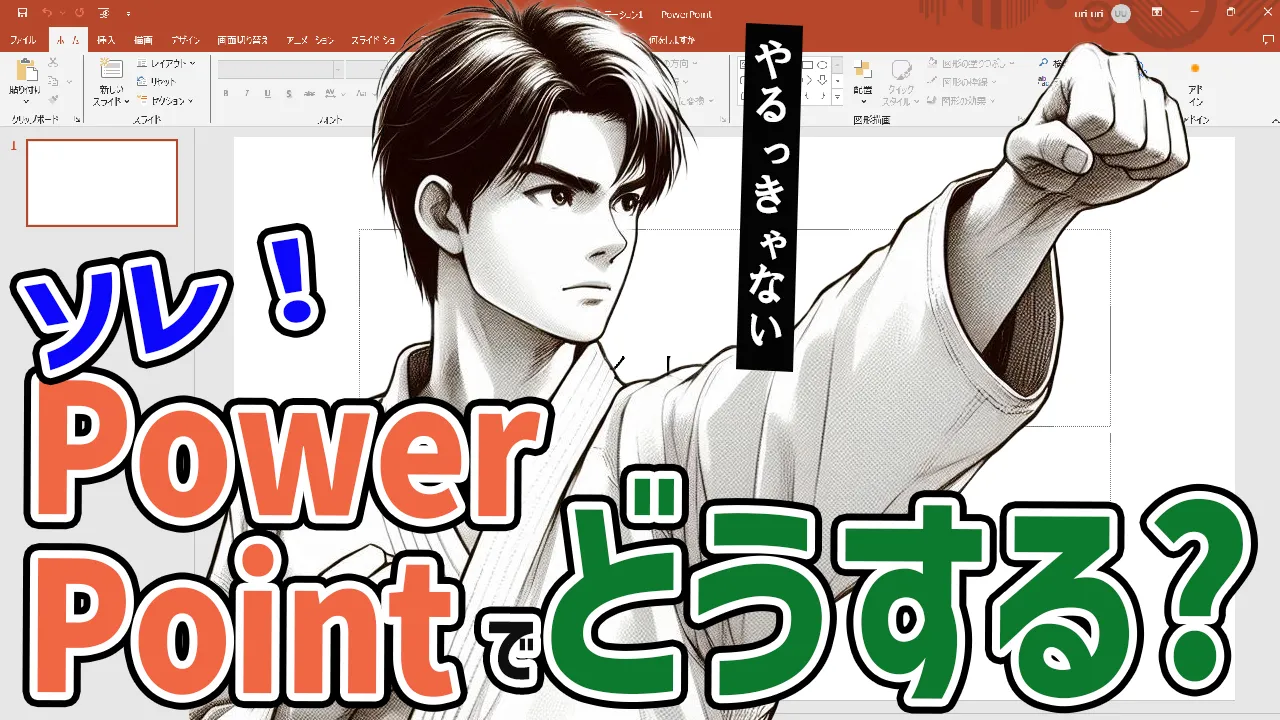




コメント